Ecriture scintillante
Signature ligne 49 Les Floaties ligne 53

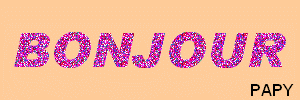
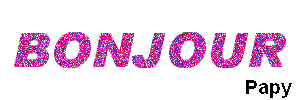
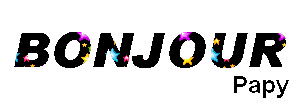
|
L'outil Gestionnaire de calques doit être activé pour déplacer les éléments d'un calque Clic sur la vignette d'un calque pour pouvoir travailler dessus Si parfois les menus sont grisés: Menu Image > Mode > Cochez Couleurs RVB |
|
|
Cette flèche pour marquer votre ligne
Clic gauche pour la déplacer |
1.On se sert de ce que l'on appelle
un
glitter
![]() qui est un assemblage de plusieurs couleurs placées
sur des calques différents.
qui est un assemblage de plusieurs couleurs placées
sur des calques différents.
2.Le défilement de ces calques donne cet effet de scintillement
3.Pour trouver des sites de Glitters voir ici
4.Créez un sous-dossier Glitters dans Fournitures pour PhotoFiltre pour les classer
5.Enregistrez
ce glitter
![]() dedans
dedans
6.Clic droit sur le glitter > Enregistrer l'image sous...(Type gif)
7.Ouvrez ce glitter dans PFS .Il est composé de 3 calques
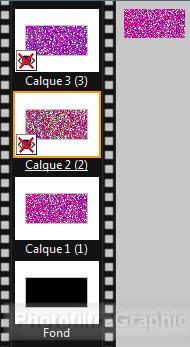
8. Rendez Visibles les 2 calques du dessus (clic droit sur la vignette, clic sur Visible)
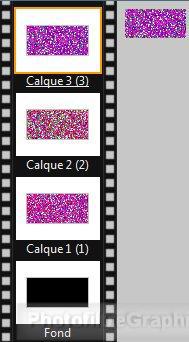
9.Glissez l'ensemble sur la droite de l'écran
10.Enregistrez cette image

11.Ouvrez-la et placez-la à côté du glitter ouvert

12. Menu Calque > Nouveau > Vierge. Position Automatique au Centre
13. Largeur = 550. Hauteur = 450. Cochez Transparence automatique
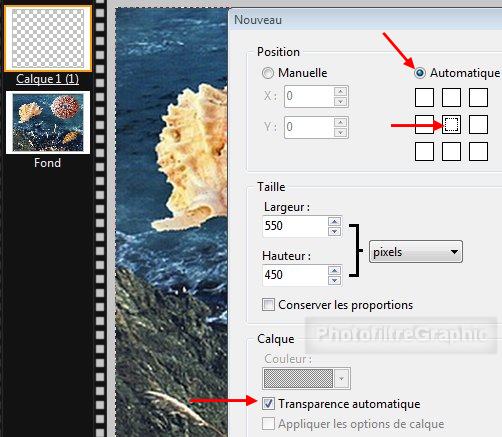
14. Clic droit sur la vignette du calque > Dupliquer (2 fois de suite)
15.Ce qui permet d'avoir 3 calques transparents (autant de calques que le glitter)
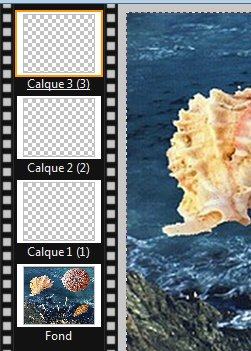
16. Cliquez sur l'outil texte T avec, par exemple, les réglages suivants
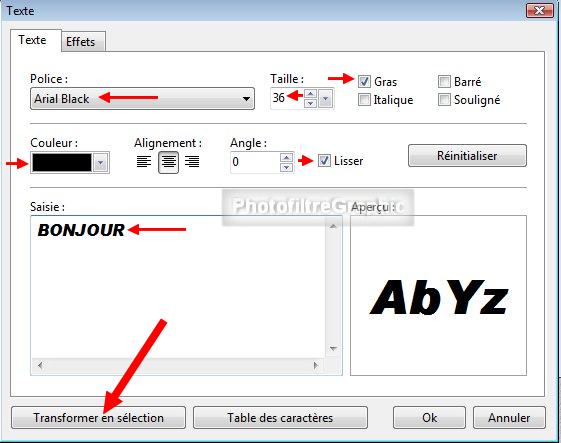
17.Cliquez sur Transformer en sélection. Le texte en sélection se place au milieu

18. Clic droit enfoncé et avec le curseur pointé dans une lettre, faites-la glisser en haut, à gauche
19.Cliquez sur la vignette du calque 1 du glitter puis sur le Menu Edition > Utiliser comme motif
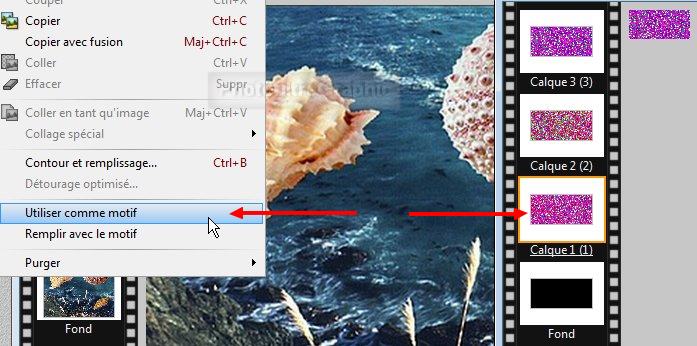
20.Cliquez sur la vignette du calque 1 du texte puis sur le Menu Edition > Remplir avec le motif
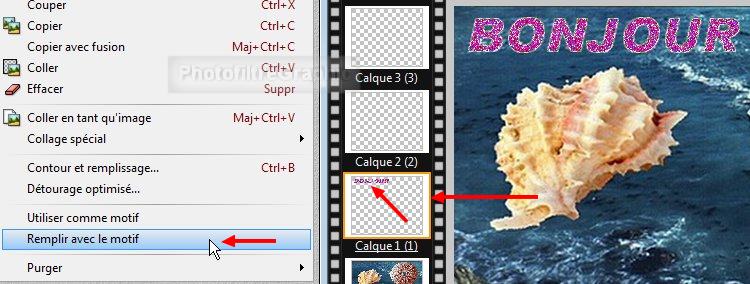
21.Cliquez sur la vignette du calque 2 du glitter puis sur le Menu Edition > Utiliser comme motif
22.Cliquez sur la vignette du calque 2 du texte puis sur le Menu Edition > Remplir avec le motif
23.Cliquez sur la vignette du calque 3 du glitter puis sur le Menu Edition > Utiliser comme motif
24.Cliquez sur la vignette du calque 3 du texte puis sur le Menu Edition > Remplir avec le motif
25.Nota:Si à un moment vous n'avez plus la sélection autour des lettres :Menu Sélection > Afficher la sélection
26.Fermez le glitter
27.Pour signer: clic sur la vignette du Fond
28. Ecrivez votre nom, glissez-le dans un coin puis fusionner la vignette texte avec le Fond
----------------------------------------------------------
29.Menu Outils > Gif animé avec les réglages suivants
30.Durée = 10 Cochez: Boucler. Restaurer le fond. Palette optimisée. Diffusion
31. Cliquez sur Aperçu
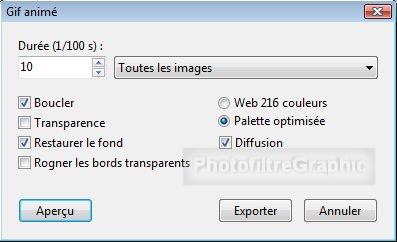
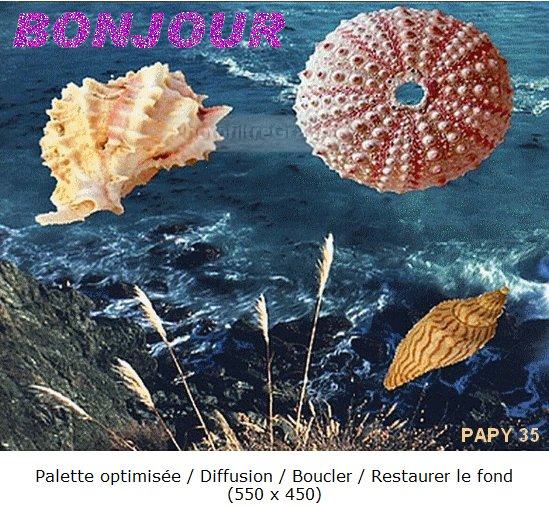
32. Pour Enregistrer l'animation, revenez dans Photofiltre. Si ça vous convient, cliquez sur Exporter

33. Enregistrez votre travail pour une réutilisation éventuelle: Menu Fichier > Enregistrer sous...choisissez le format pfi
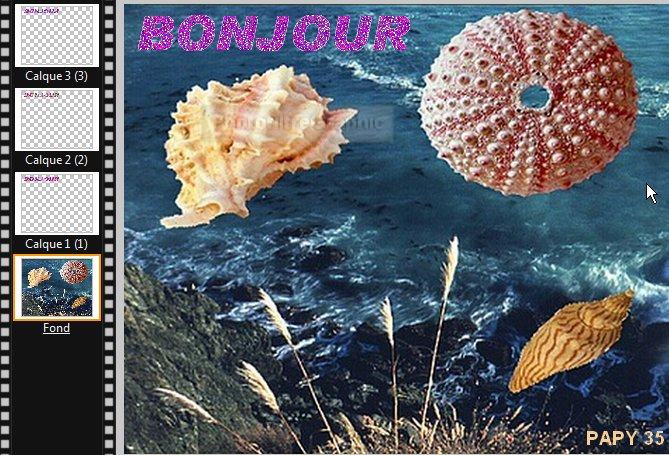
34. Pour déplacer l'animation
35. Pour que les écritures soit bien superposées, faites le même réglage pour chaque vignette
36. Clic sur la vignette du calque 1 pour la sélectionner
37. Menu Calque > Paramétrage manuel
38. Cochez Position Manuelle x = 200 y = 200

39.Faites la même chose pour les calques 2 et 3
40.Menu Outils > Gif animé avec les réglages suivants
41.Durée = 10 Cochez: Boucler. Restaurer le fond. Palette optimisée. Diffusion

42. Ecriture seule sur un fond coloré
43. Vous ouvrez un petit document de la taille de votre écriture (ici 300 x 100)
44. Vous le coloriez, vous pouvez y mettre un motif ou une texture puis vous le signez
45. Vous ouvrez 3 calques transparents au-dessus
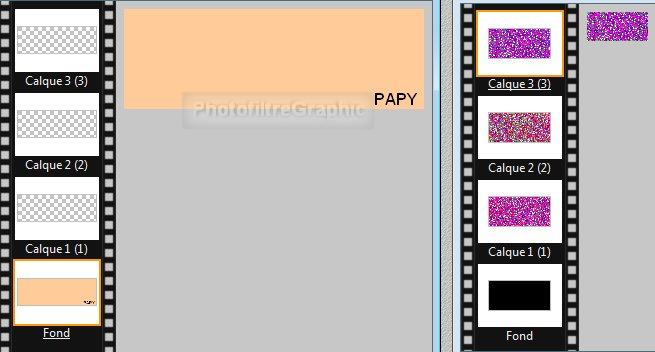
46. Ensuite, vous faites comme précédemment

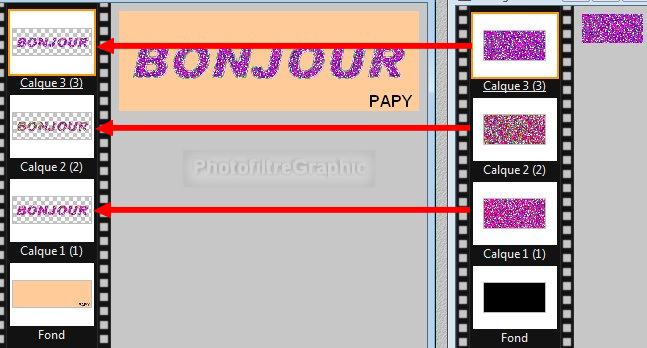
47.Menu Outils > Gif animé avec les mêmes réglages
48.Durée = 10 Cochez: Boucler. Restaurer le fond. Palette optimisée. Diffusion
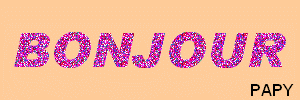
49. Sur un FOND TRANSPARENT - SIGNATURE
50.Il suffit de mettre un Fond Transparent et de faire la même chose que ci-dessus:
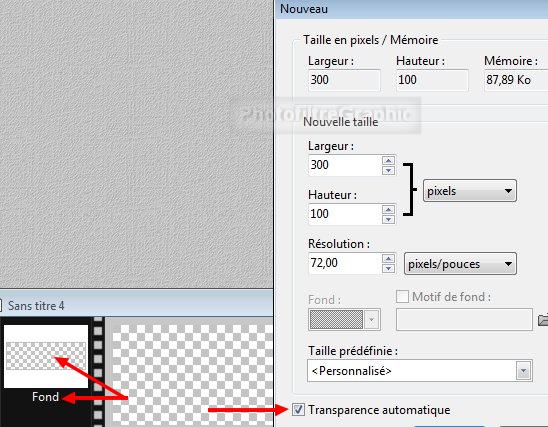
51.Menu Outils > Gif animé avec les mêmes réglages
52.Durée = 10 Cochez: Boucler. Restaurer le fond. Palette optimisée. Diffusion. Transparence
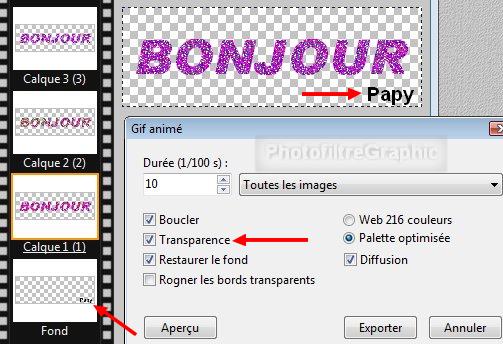
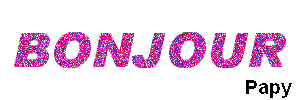
54.Ce sont des petites animations qui peuvent remplacer les glitters
55. Vous en trouverez sur et http://www.google.fr/ en mettant le mot floatties et ici et ici .Vous les enregistrez dans les Fournitures pour Photofiltre
56.
Enregistrez celle-ci au format gif
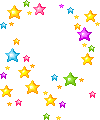
57.Ouvrez votre floaties et rendez tous les calques Visibles comme aux lignes 7 à 9
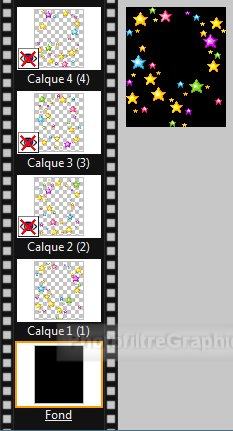
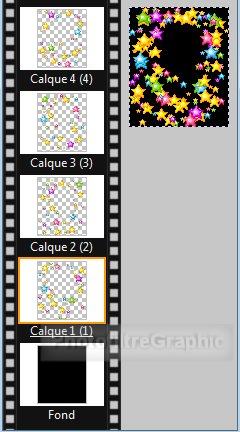
58. Ouvrez un document transparent de 300 x 100
59. Mettez une petite signature dans un coin
60. Ecrivez BONJOUR comme aux réglages précédents
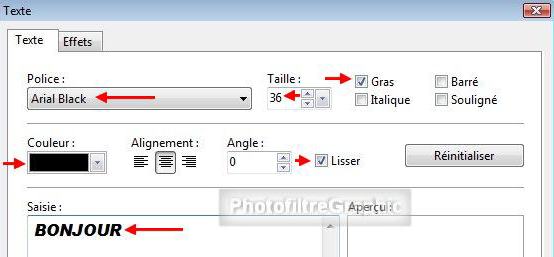

61. Menu Calque > Nouveau > Vierge. Position Automatique au Centre
62. Largeur = 300. Hauteur = 100. Cochez Transparence automatique
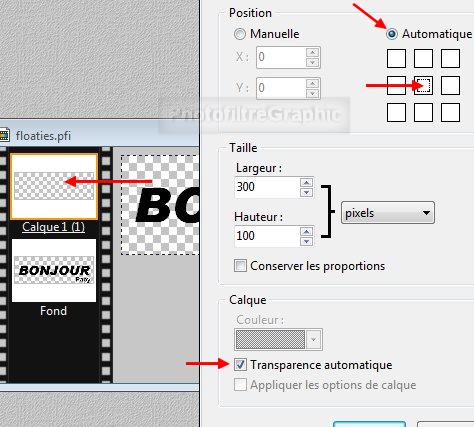
63. Clic droit sur la vignette du calque > Dupliquer (3 fois de suite)
64a. Ce qui permet d'avoir 4 calques transparents (autant de calques que le floaties)

64b. Avec la baguette magique Tolérance à 100 et Couleur coché, cliquez dans une lettre de BONJOUR pour sélectionner toutes les lettres
64c. Il faudra veiller à ce que cette sélection soit affichée sur chaque calque pour que les Floaties se placent dedans
64d. Si besoin: Menu Sélection > Afficher la sélection
65.Cliquez sur la vignette du calque 1 du floaties puis sur le Menu Edition > Utiliser comme motif
66.Cliquez sur la vignette du calque 1 du texte puis sur le Menu Edition > Remplir avec le motif
67.Cliquez sur la vignette du calque 2 du floaties puis sur le Menu Edition > Utiliser comme motif
68.Cliquez sur la vignette du calque 2 du texte puis sur le Menu Edition > Remplir avec le motif
69.Cliquez sur la vignette du calque 3 du floaties puis sur le Menu Edition > Utiliser comme motif
70.Cliquez sur la vignette du calque 3 du texte puis sur le Menu Edition > Remplir avec le motif
71.Cliquez sur la vignette du calque 4 du floaties puis sur le Menu Edition > Utiliser comme motif
72.Cliquez sur la vignette du calque 4 du texte puis sur le Menu Edition > Remplir avec le motif
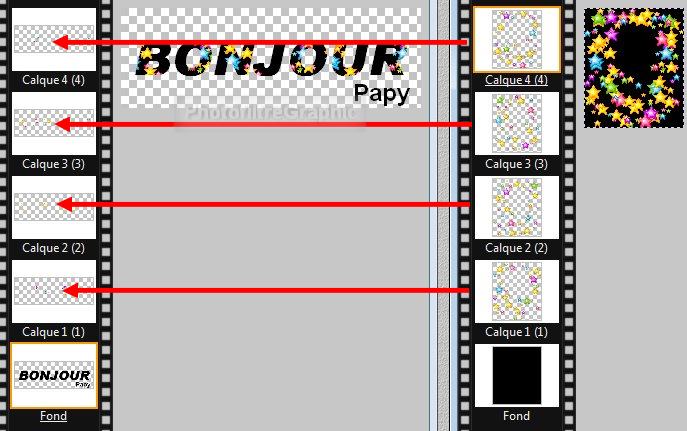
73.Menu Outils > Gif animé avec les mêmes réglages
74.Durée = 10 Cochez: Boucler. Restaurer le fond. Palette optimisée. Diffusion. Transparence
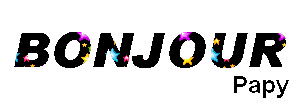
75. Si vous voulez avoir un fond coloré à la place du fond transparent, il suffit de préparer un Fond coloré pour écrire BONJOUR
76. Autres floaties
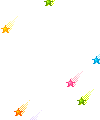
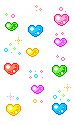
2ième Série ou 1ière Série ou Mes tutos ou Gif animé
